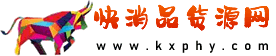沒日沒夜的努力了半個月,小店總算能趕在中秋前開張做生意了。期間在社區(qū)和淘寶大學(xué)泡了好久,也學(xué)習(xí)了很多前輩們的經(jīng)驗。今天我也來秀秀我這半個月的裝修作圖心得吧。希望能幫上和我一樣的新手們,不要像我一樣一走就是半個月的歪路。所謂站在巨人的肩膀上看世界才能更廣,雖然我不是巨人啦,也來露個肩讓大家踩踩
帖子寫給新手看的哦,高手可不要來砸場子哦,小女子水平只有這么點哦,高手請繞場
好了,廢話不多說了。開始上圖(先說明一下本人用的是旺鋪扶植版,免費的哦,哈哈)
第一招:動態(tài)店招
1.先打開photoshop
2.新建一個圖像,參數(shù)如圖

3.打開你選好的素材圖片,這個網(wǎng)上很多圖的,建議平時看到好圖就保存下來
4.利用移動工具 將選好的素材圖片拉到新建的圖像中
將選好的素材圖片拉到新建的圖像中

5.按ctrl+T, 出現(xiàn)一個大小調(diào)節(jié)框,然后按住shift鍵不放,用鼠標(biāo)拖動調(diào)整圖像大小(注意:鼠標(biāo)拖動時shift鍵不能放,拖動好才能放,這樣調(diào)出來的圖像才不會變形)調(diào)整好的樣子,上張圖

6.有些圖你可能并不想用整張,只是要用到部分,那我教大家一個很好用的辦法,圖層蒙版
先點擊蒙版按鈕
然后選擇通道層,雙擊快速蒙版層 跳出一個對話框
跳出一個對話框

選擇好后單擊畫筆工具,調(diào)整前景色為黑色,在自己需要的部分圖像上涂畫,如圖

畫好后,再單擊一次蒙版按鈕就會有一個選區(qū)了,然后單擊 選擇>>修改>>羽化 ,在跳出的對話框中選擇2個像素,單擊確定.再利用移動工具將選擇的圖像拖動到新建的店招圖中,ctrl+T調(diào)整大小移動到需要的地方.
完成圖

選擇存儲為,將圖像存儲為jpg圖像

好,這樣就完成了ps的背景圖編輯,下面去做動態(tài)
1.打開店鋪裝修

2.在裝修也得店招部分上單擊"編輯",再選擇"在線編輯"


3.在跳出的頁面中隨便選擇一個模板,點擊 開始編輯.
開始編輯.
4.將模板原有的圖片和效果都刪掉,
5.上傳我們自己做好的背景圖



6.添好背景圖后,再利用文字工具給店招加動態(tài)字體

添好字后,單擊字體,在左邊會有一塊模板,在這里可以調(diào)整字體大小,透明度,顏色等.

7.添加動態(tài)圖標(biāo),靜態(tài)裝飾小圖

同樣也可以調(diào)整大小,透明度,顏色等
8.這樣整塊店招就做好了.單擊頁面右上角那個預(yù)覽/保存按鈕




好了,店招部分完工了。很簡單吧
下面做動態(tài)店標(biāo)
1.首先新建一個100*100的圖像
 。
。
2.打開需要的素材圖片,利用選框工具 選取素材中需要的部分(按住shift鍵再選取,可以保證選到的選區(qū)是正方形)
選取素材中需要的部分(按住shift鍵再選取,可以保證選到的選區(qū)是正方形)
3.利用移動工具將選區(qū)內(nèi)的圖像拖動到新建的店標(biāo)層,ctrl+T,按住shift鍵調(diào)整圖像大小。
 調(diào)整好后,單擊enter鍵。完成變換
調(diào)整好后,單擊enter鍵。完成變換
4.同樣的將另外的一張圖片素材拉進(jìn)去,調(diào)整好大小。然后為店招添加文字。
利用 工具在圖像上添加文字,添加好文字記得選擇字體顏色,然后將每一個字體層復(fù)制一遍,副本的字體顏色再調(diào)成與原字體層不同的顏色。所有的調(diào)好后,鼠標(biāo)右擊字體層名字處,選擇柵格化圖層。
工具在圖像上添加文字,添加好文字記得選擇字體顏色,然后將每一個字體層復(fù)制一遍,副本的字體顏色再調(diào)成與原字體層不同的顏色。所有的調(diào)好后,鼠標(biāo)右擊字體層名字處,選擇柵格化圖層。
我這里先隨意的添加了幾個字體層,最后的效果是這樣的

5.在 窗口中選擇動畫選項
窗口中選擇動畫選項
跳出一個

6.單擊“復(fù)制所選幀”按鈕
 復(fù)制多個幀。
復(fù)制多個幀。
7.選中幀1,在圖層面板上選擇這個幀需要顯示的內(nèi)容

像我這里,我需要顯示圖層1,和幾個原字體層,所以把不需要顯示的幾個圖層前的小眼睛按掉。
接下去我們要做一個讓字體移動的效果,選中上圖中畫黃圈的那個‘寶’層,這是個可見圖層,我們要讓他從旁邊飛出來。所以選中該圖層,然后利用鍵盤的左右移動鍵將字體移到圖層最邊上,如下圖

完成,然后按照同樣的步驟將另外兩個可見字體層移動好,如下圖

第一幀完成,接著選擇第二幀,同樣的將可見的幾個字體圖層移動好,如下圖

選擇第三幀,將可見字體圖層移動到原來的位置。如下圖

再選擇第四幀,將字體圖層的副本,前面的小眼睛加上,將原字體圖層前的眼睛去掉。如下圖

再選擇第五幀,再改變可見圖層,如圖

再第六幀,圖層選擇如下圖

完成了,再圖中的那個小箭頭那里選擇每個幀顯示的時間,如下圖

 按一下圖中的播放鍵,看效果。
按一下圖中的播放鍵,看效果。
最后將做好的圖存儲為>


在我是賣家里,選擇店鋪基本設(shè)置,更換店標(biāo)



選擇剛做好的圖片,確定

好了,動態(tài)店標(biāo)也做完了,下面做讓大家期待已久的滾動圖片促銷欄
首先,選擇一個大的邊框,我這里用的是自己用ps做的邊框,網(wǎng)上也有很多邊框圖,大家可以直接去找
我的邊框

然后鼠標(biāo)右擊復(fù)制背景圖層

并將背景圖層前的小眼睛去掉
利用矩形選框工具,將邊框圖的中的白色部分選出來,按delete鍵刪除,使得邊框圖中間部分變成透明
再新建一個圖層,用矩形選框工具在邊框的右下角處選擇出一個小正方形區(qū)域,如下圖

將想要填充的顏色設(shè)置為前景色,再選擇油漆桶工具 將小正方形填充好
將小正方形填充好

將圖層1,復(fù)制2次,用移動工具一個一個的選中復(fù)制好的層,并移動到需要的地方,如下圖

再選擇文字工具,在每個正方形上添加數(shù)字,如下圖

(注意,這些字體層不能位于正方形層的下方,那樣不能被顯示出來,一定要放到正方形層的上面)
這樣做好后,就要把我們的寶貝圖片放進(jìn)來了
同樣利用移動工具將寶貝圖片拉進(jìn)邊框圖層來,會看到下面的情況

寶貝圖片將邊框徹底遮住了,怎么辦呢?
別急,這種情況就是我上說的那種,因為寶貝圖片的層比邊框?qū)痈撸园堰吙驅(qū)诱谧×?/p>
我們只要將寶貝圖片層往下拉,放到背景副本的下方,就可以了

然后再ctrl+t變換大小
這樣第一張圖片就放好了,接著以一樣的步驟,將第二,第三張圖片放好

再在窗口下選擇動畫
在跳出的窗口中多復(fù)制幾個幀

選擇第一幀,將第2,3張圖片前的小眼睛去掉,

然后雙擊第一個小正方形圖層,在跳出的對話框中,按下圖選擇

這樣選擇好后的效果是第一張圖顯示時,小圖標(biāo)1,顏色變深

然后按一樣的步驟將第2,3幀設(shè)置好(第2幀顯示第二張圖,小圖標(biāo)2變深;第三幀顯示第三張圖,小圖標(biāo)3變深)

這樣設(shè)置好后,將多出的幀,一個個選中,并按右下方刪除按鈕刪除

然后選擇好每個幀顯示的時間,按播放鍵看效果
這樣就完成了,接下去有兩種存儲方式
先講第一種,直接將圖片存儲為,然后選擇gif格式,然后上傳到淘寶的圖片空間,在自定義模板處點擊插入圖片,選擇這個圖片就可以了。
第二種是將其轉(zhuǎn)化成代碼再用
圖片做完后,選擇切片工具
將圖片切成幾個塊如下圖

然后選擇存儲為網(wǎng)頁和設(shè)備所用格式,并在跳出的對話框中選擇gif格式,單擊確定

在選擇存儲路徑時,下方一定要選擇,html和圖像,如下圖

單擊確定就會出現(xiàn)下面兩個文件,一個是圖片,一個是html

接下去打開dreamweaver軟件,單擊文件>打開,將保存好的,html選擇好,如圖

打開后如下圖

將上面的代碼部分都選擇出來,復(fù)制
然后進(jìn)入裝修店鋪,在自定義模板處單擊 ‘編輯’
在跳出的對話框中,單擊html編輯
將代碼粘貼進(jìn)去,點擊保存。
好了,整個店鋪的首頁裝修就都完成了,簡單吧!
不知道能不能幫到大家,寫帖子寫了好久,基本把每個小細(xì)節(jié)都截出來了,生怕大家有哪里看不懂,
如果大家還有哪里不懂,可以來問我哦。
樂發(fā)網(wǎng)超市批發(fā)網(wǎng)提供超市貨源信息,超市采購進(jìn)貨渠道。超市進(jìn)貨網(wǎng)提供成都食品批發(fā),日用百貨批發(fā)信息、微信淘寶網(wǎng)店超市采購信息和超市加盟信息.打造國內(nèi)超市采購商與批發(fā)市場供應(yīng)廠商搭建網(wǎng)上批發(fā)市場平臺,是全國批發(fā)市場行業(yè)中電子商務(wù)權(quán)威性網(wǎng)站。
本文內(nèi)容整合網(wǎng)站:百度百科、知乎、淘寶平臺規(guī)則